Adobe After Effects è un punto di riferimento del settore quando si tratta di creare animazioni ed effetti visivi (VFX). È la prima scelta di professionisti, studenti e appassionati per l’aggiunta di elementi su video, pubblicità e videogiochi. Le sue capacità includono animazioni keyframe, animazioni 3D e creazione di effetti visivi come rotoscopio, composizione e tracciamento dei movimenti.
After Effects si integra perfettamente con altre app Adobe Creative Cloud, il che rende semplice importare elementi necessari per creare i tuoi effetti visivi e quindi esportarli direttamente su Premiere Pro per integrarli nel nostro video.
Nonostante Adobe After Effects sia uno strumento premium ad abbonamento, seguendo le istruzioni qui sotto, ti mostrerò come scaricarlo gratuitamente per 7 giorni.
Scarica Adobe After Effects gratuitamente!
Come scaricare e installare Adobe After Effects sul tuo PC gratuitamente
- Vai direttamente alla pagina di download ufficiale di Adobe After Effects.
- Fare clic sul pulsante Prova gratuita.
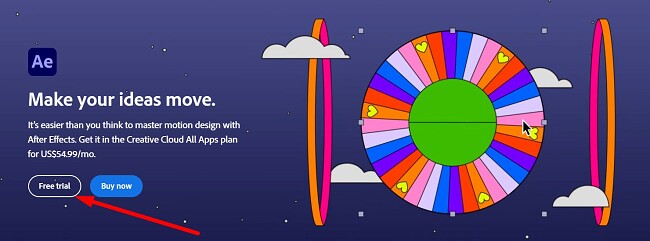
- Adobe ti darà due opzioni di pacchetto:
- Scarica Adobe After Effects e otterrai anche Adobe Express, Adobe Fonts, Adobe Portfolio e 100 GB di archiviazione cloud
- Scarica il pacchetto completo di Creative Cloud, che include Photoshop, Illustrator, Premiere Pro e altro. Entrambe le opzioni includono una prova gratuita di 7 giorni. Scegli il pacchetto desiderato e premi il pulsante Continua.
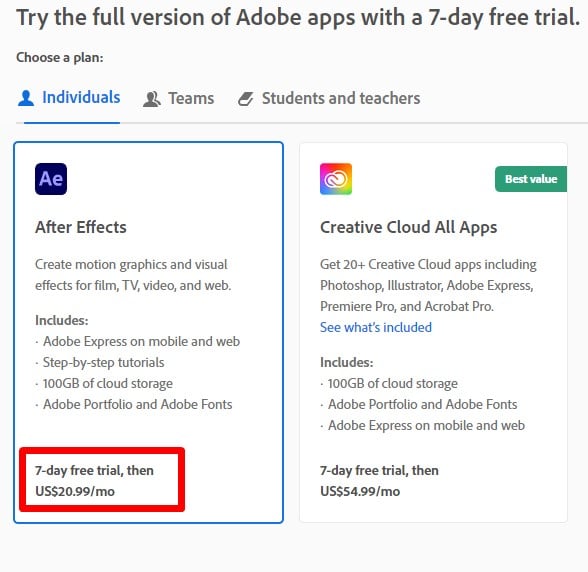
- Inserisci un indirizzo email valido nel campo per registrare il tuo account.
- Anche se non verrai addebitato fino alla fine della prova gratuita di 7 giorni, devi inserire un’opzione di pagamento per attivare la prova gratuita. Scegli una carta di credito, Google Pay o Paypal e inserisci le informazioni richieste. Quando hai finito, premi il pulsante Accetta e Iscriviti.
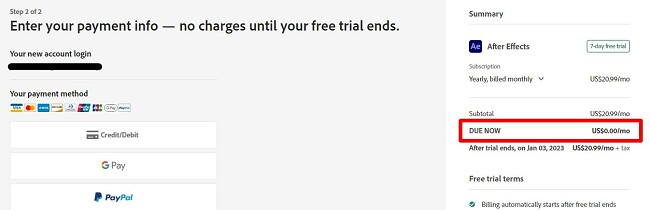
- Se c’è già un account Adobe registrato al tuo indirizzo email, puoi inserire la password ora. In caso contrario, completa i campi obbligatori per registrare il tuo nuovo account Adobe, quindi clicca sul pulsante Continua.
- Una volta confermato il tuo metodo di pagamento, l’app Creative Cloud verrà scaricata automaticamente sul tuo computer.
- Quando l’installazione sarà completa, Creative Cloud inizierà automaticamente a scaricare e installare After Effects sul tuo computer.
Scarica Adobe After Effects gratuitamente!
Panoramica di Adobe After Effects
Adobe After Effects è un programma indispensabile per chiunque sia interessato all’elaborazione video. Dagli studenti agli appassionati, passando per produttori cinematografici principianti e professionisti, After Effects aiuta a realizzare le proprie idee.
Il software è zeppo di strumenti di livello professionale e modelli che possono aiutare a sbloccare l’estro creativo.
Una delle funzionalità più importanti è la IA integrata che può aiutare a correggere diversi errori comuni senza bisogno di fare tanto
Anche se After Effects include molti strumenti facili da usare, tantissimi strumenti e funzionalità avanzate possono richiedere più tempo per essere padroneggiate. A questo proposito, Adobe offre un tutorial eccellente disponibile per chiunque voglia imparare ad usare gli strumenti nel migliore dei modi.
Tra gli usi più comuni che si fanno di After Effects troviamo la creazione di titoli cinematografici, introduzioni video e transizioni graduali. È compatibile con plug-in di terze parti, il che estende la gamma di funzionalità utilizzabili.

Lo spazio di lavoro è uno spazio 3D intuitivo che rende semplice l’integrazione con altri prodotti Adobe, come Photoshop, Premiere Pro, Illustrator e altri ancora.
Funzionalità di Adobe After Effects
Come puoi aspettarti dal nome del software, After Effects, il programma è specializzato nell’aggiunta di effetti in post-produzione per rifinire la tua produzione video. Si tratta di uno strumento che consente di creare animazioni complesse e dinamiche più facilmente. Può essere usato per creare:
- Un’animazione che segue i movimenti di un layer
- Animazioni in loop
- Animazioni casuali
- Animazioni guidate dai dati
- Animazioni che rispondono all’input dell’utente
Queste sono solo alcune delle migliori funzionalità che non puoi perderti:
Lavora con le Composizioni
La cosa più importante da capire riguardo After Effects sono le cosiddette Composizioni. Si tratta di framework (strutture) per i tuoi progetti video. Una composizione standard include diversi livelli che comprendono tutti i componenti che vanno a creare il tuo progetto finito. Può trattarsi di diverse clip video, effetti sonori e audio, effetti visivi, testi, immagini e qualsiasi altra cosa tu voglia includere nelle tue produzioni.

Una volta aggiunti i livelli, puoi manipolare la durata di ciascun livello, la sua posizione nella linea temporale, e organizzarli in modo che i livelli vengano mostrati nell’ordine corretto.
Usa l’animazione keyframe per creare grafiche in movimento
L’animazione keyframe è una tecnica utilizzata nell’animazione e nelle grafiche in movimento per creare dei punti temporali che definiscono posizione, rotazione, scala o altre proprietà di un layer.
Per creare un’animazione keyframe in After Effects, dovrai prima impostare un keyframe per la proprietà che si desidera animare. Questo definisce il valore iniziale della proprietà. Successivamente puoi spostare l’indicatore della posizione temporale corrente (CTI) in un punto nel tempo diverso e cambiare il valore della proprietà. After Effects creerà automaticamente un nuovo keyframe nella posizione temporale corrente.
Riproducendo l’animazione, After Effects interpolerà i valori tra i keyframe per creare un’animazione fluida. Il tipo di interpolazione usata dipenderà sulla proprietà animata. Per esempio, l’interpolazione lineare creerà una linea retta tra i keyframe, mentre l’interpolazione ease in/ ease out creerà una curva fluida.
Questa tecnica versatile che può essere usata per creare diverse animazioni. Ti offre il controllo completo sul movimento dei tuoi layer, in modo che tu possa creare animazioni complesse e sfumate che possono essere difficili o impossibili da creare con altri metodi. È completamente personalizzabile, il che ti consente di cambiare facilmente le tempistiche e la durata delle tue animazioni, e puoi aggiungere o rimuovere keyframe in qualsiasi momento. L’animazione keyframe è una tecnica relativamente semplice da apprendere, persino i principianti possono creare animazioni keyframe semplici in pochi click.
Riempimento Content Aware
Dopo aver visto il successo della funzionalità di Riempimento Content Aware con Photoshop, Adobe l’ha aggiunto anche su After Effects. Consente di rimuovere oggetti indesiderati dallo sfondo riempire lo spazio lasciato senza alcuna distorsione. Esistono dei limiti sugli elementi che si possono rimuovere, soprattutto se il background è molto eterogeneo. Dovresti usare il Riempimento Content Aware con oggetti posizionati su uno sfondo semplice o testurizzato per ottenere i risultati migliori.
Se possiedi un account Photoshop o Creative Cloud, puoi usarlo per migliorare la qualità dei tuoi contenuti. Crea un fotogramma di riferimento e caricalo su Photoshop. A questo punto puoi usare gli strumenti di Photoshop per cambiare sfondo, creando qualcosa di più semplice su cui lavorare. Successivamente, carica la tua versione modificata su After Effects, e quest’ultimo utilizzerà il fotogramma aggiornato per migliorare i suoi calcoli di IA e migliorare la qualità del tuo filmato.
Il Roto Brush di nuova generazione automatizza il rotoscopio
Il Roto Brush di nuova generazione rappresenta un notevole avanzamento del settore del rotoscoping. Basato su Adobe Sensei, l’intelligenza artificiale di Adobe e framework di apprendimento automatico, questo efficace strumento offre diversi vantaggi sui tradizionali metodi di rotoscoping.
Innanzitutto, introduce il tracciamento automatico delle capacità, consentendo di tracciare elementi nelle immagini, anche quando sono in movimento o cambiano forma. Questo può farti risparmiare molto tempo rispetto al rotoscoping manuale frame-per-frame richiesto nei metodi tradizionali. In secondo luogo, il Roto Brush di nuova generazione ha una precisione eccellente. Apprendendo e adattandosi alle specifiche caratteristiche dell’oggetto sottoposto a rotoscoping, produce mascherini più precisi rispetto ai metodi tradizionali. Inoltre, riduce lo sforzo richiesto agli utenti, automatizzando diverse operazioni che normalmente verrebbero eseguite manualmente.
Le funzionalità principali del Roto Brush di nuova generazione includono la possibilità pennellare sia sullo sfondo che sul primo piano del materiale, con lo strumento che genera automaticamente un mascherino in base alle pennellate. È presente anche uno strumento di Rifinitura del Mascherino, che consente di rimuovere aree indesiderate o migliorare la precisione. Inoltre, un set di strumenti di pulizia mascherini, come Spill Suppressor, Fringe Cleaner e Hole Filler sono inclusi per rimuovere artefatti indesiderati dal mascherino.
Creare effetti visivi straordinari in post-produzione
Sta creando un film su una tempesta di neve in piena estate? Hai forse bisogno di una scena con una pioggia costante? Non devi aspettare il cambio di stagione, o che il tempo si adegui al tuo programma. After Effects offre gli strumenti e i plug-in di cui hai bisogno per aggiungere effetti meteo realistici ai tuoi video.
Per quanto riguarda la neve, per esempio, esistono diversi modi per aggiungere le nevicate al tuo progetto:
- Trova un filmato campione con della neve che ti piace e aggiungilo come livello su un altro tuo video.
- Crea una tempesta di neve usando la tecnica del sistema particellare.
- Prendi il video di una nevicata e aggiungilo al tuo video in post-produzione.
Puoi usare anche VFX/Effetti Visivi per creare animazioni 3D, cambiare lo sfondo del tuo video e aggiungere effetti speciali.
Lo strumento di selezione oggetti tramite IA usa l’apprendimento automatico per selezionare diversi elementi
Lo strumento di selezione elementi tramite IA è un nuovo strumento efficace che utilizza l’apprendimento automatico per identificare e selezionare gli elementi nel video. Questo può far risparmiare tantissimo tempo, specialmente nei video con più elementi.
Ecco alcuni vantaggi che ho scoperto usando lo strumento di selezione elementi tramite IA:
- Risparmio di tempo: Lo strumento di selezione elementi tramite IA può selezionare facilmente e rapidamente gli elementi nel video, anche quando sono complessi od occlusi.
- Alta precisione: È in grado di creare selezioni molto precise, anche intorno ai bordi degli oggetti.
- Versatilità: Lo strumento può essere usato per selezionare una vasta gamma di oggetti, tra cui persone, animali, veicoli e oggetti inanimati.
Per usare lo strumento di selezione elementi tramite IA, ti basterà cliccare sull’icona della selezione elementi nella barra degli strumenti. Successivamente, clicca e trascina l’oggetto che vuoi selezionare. Lo strumento di selezione elementi tramite IA selezionerà automaticamente l’elemento. Successivamente puoi usare gli strumenti di rifinitura della selezione per migliorarla.
Strumenti 3D migliorati
L’ultima versione di After Effects offre capacità 3D migliorate. Gli aggiornamenti agli strumenti avanzati sono calibrati per aiutare produttori e designer a progettare effetti 3D in modo più rapido e naturale senza dover fare affidamento sui plug-in. Anche se i plug-in sono utili, ora puoi gestire tutte le manipolazioni in una sola stazione di lavoro senza fare avanti e indietro tra diverse app per creare una sola sequenza 3D.

Lo spazio per il design 3D presenta le seguenti funzionalità:
- Gizmo trasformazione 3D: il Gizmo migliorato offre opzioni per modificare in scala, posizionare e ruotare livelli 3D.
- Strumenti videocamera migliorati per la navigazione 3D: muoviti sulla scena e guardala da ogni angolo. Puoi vedere dove gli oggetti devono essere, dove puoi spostarli e, se necessario, usare lo strumento Gizmo per regolarne la distanza, la dimensione o la posizione.
- Anteprima bozza 3D in tempo reale: ottieni il rendering in tempo reale del tuo progetto con il Real-Time Engine (RGE) che offre anteprime consistenti senza rallentamenti.
- Piano Terreno 3D: mantieni l’orientamento e capisci le distanze nei tuoi video utilizzando il Piano Terreno 3D quando guardi l’anteprima del tuo lavoro. Offre preziosi suggerimenti visivi che ti aiutano ad assicurarti che luce, posizioni della videocamera e livelli 3D diano sincronizzati con il tuo design 3D.
Creare modelli di grafica animata
Se stai creando dei video come parte di un team oppure desideri creare una serie di video che seguano un design simile, i modelli di grafica animata possono farti risparmiare un sacco di tempo. Per creare il tuo modello di grafica animata, apri la sezione Grafica Essenziale (Finestra > Spazio di lavoro > Grafica Essenziale), e si aprirà un nuovo spazio di lavoro.

Sono disponibili principalmente quattro modi per usare il pannello grafica essenziale.
- Superficie di controllo: puoi cambiare i parametri della tua linea temporale e aggiungere scorciatoie per semplificare la modifica degli elementi selezionati.
- Proprietà essenziali: aggiungi controlli essenziali che ti consentono di aggiungere livelli o modifiche che si trovano in altre composizioni.
- Esporta a Premiere Pro: una volta completato il modello, puoi salvarlo come file .mogrt e caricarlo su Adobe Premiere Pro. Il modello conterrà tutte le immagini, i video e gli effetti originali, il che lo rende facilmente modificabile.
- Raggruppa: puoi unire proprietà del font, raggruppare controlli e aggiungere nuovi controlli per includere dati provenienti da documenti CSV e TSV.
Tracciamento del movimento delle espressioni facciali
La funzionalità Face Tracker è un efficace strumento che ti consente di tracciare il movimento delle espressioni facciali nei video. Può essere usato per creare vari effetti, come:
- Aggiungere animazioni facciali ai personaggi
- Tracciare le espressioni facciali per l’analisi dei dati
- Creare maschere facciali realistiche
- Rimuovere oggetti indesiderati dal video
Funziona tramite l’analisi del video e l’identificazione di caratteristiche facciali chiave, come occhi, naso e bocca. Una volta che le caratteristiche facciali sono state identificate, il Face Tracker traccia i loro movimenti lungo tutto il filmato. I dati di tracciamento possono successivamente essere usati per creare diversi effetti. Per esempio, puoi usare Face Tracker per aggiungere animazioni facciali ai personaggi. Tracciando i movimenti delle caratteristiche facciali del personaggio, puoi creare una sincronizzazione realistica dei movimenti di labbra, occhi ed espressioni facciali.
Puoi anche usare Face Tracker per tracciare le espressioni facciali per l’analisi dei dati. Tracciando il movimento delle caratteristiche facciali, puoi raccogliere dati sulle emozioni o le reazioni di una persona. Questi dati possono essere usati per diversi scopi, come ricerche marketing o studi psicologici.
Un altro vantaggio del Face Tracker è quello che consente di creare maschere facciali realistiche. Tracciando i movimenti delle caratteristiche facciali, puoi creare una maschera che segue i contorni della faccia. Questo può essere utilizzato per rimuovere oggetti indesiderati dal video, come imperfezioni o rughe.
Testo animato
Aggiungere lo stile di testo adeguato può fare la differenza per quanto riguarda la qualità del tuo video, soprattutto se devi utilizzarlo per scopri commerciali o per una presentazione. Con After Effects, puoi scegliere tra una vasta gamma di font del database Adobe Fonts oppure importare font personalizzati. Per visualizzare diverse opzioni relative ai font, clicca sul livello Testo nella linea temporale del tuo video e apri il menu a tendina che mostra tutti i diversi caratteri. A questo punto puoi scegliere qualsiasi font e ottenere successivamente un’anteprima istantanea del font del tuo video.
Per aprire l’opzione Testo, clicca su >> nell’angolo in alto a destra del tuo spazio di lavoro per aprire diverse finestre opzioni. Successivamente, seleziona l’opzione Testo, a si aprirà un nuovo pannello con tutti gli strumenti di cui hai bisogno per scrivere il tuo testo, scegliere font, colore, dimensioni e altro ancora.

Fatto questo, puoi assegnare parametri speciali ai livelli di testo e scegliere tra diverse opzioni di animazione. I livelli di testo hanno i loro parametri speciali da abbinare a proprietà di trasformazione standard che si trovano in ciascun livello.
Text Scripting usa JavaScript per controllare i layer testuali
Text Scripting ti offre la possibilità di usare JavaScript per controllare i layer testuali e creare una vasta gamma di effetti e animazioni, come:
- Layout testuali dinamici
- Animazioni testuali guidate dai dati
- Elementi testuali interattivi
Text Scripting ti dà il completo controllo sull’aspetto e il comportamento dei layer testuali. Diversamente dai metodi tradizionali, ti consente di creare effetti che sarebbero difficili o impossibili da creare con i metodi classici.
Opzioni di esportazione personalizzabili
Adobe After Effects offre una vasta gamma di opzioni di esportazione per i formati video e le immagini. Tra le opzioni di esportazione più comuni troviamo:
Formati video:
| MP4 (H.264 o HEVC) | MOV (QuickTime) | AVI (DV o non compresso) | WMV |
| MPEG-2 | ProRes | DNxHD |
Formati immagine:
| JPEG | PNG | TIFF |
| PSD | GIF | BMP |
Oltre a questi formati standard, After Effects offre anche diverse opzioni di esportazione specializzate per l’uso con workflow specifici. Per esempio, può esportare direttamente verso Adobe Premier Pro, Cinema 4D e altre applicazioni. Esportando da After Effects, potrai specificare diverse impostazioni che controllano la qualità e le dimensioni del file esportato. Queste impostazioni includono:
- Codec: Il codec determina il modo in cui i dati del video o dell’immagine vengono compressi.
- Frame rate: Il frame rate determina il numero di frame al secondo nel file esportato.
- Risoluzione: La risoluzione determina l’ampiezza e l’altezza del file esportato.
- Bitrate: Il bitrate determina la quantità di dati usati per codificare i dati dell’immagine o del video.
- Qualità: Le impostazioni di qualità determinano il livello di compressione utilizzato.
L’interfaccia di After Effects
L’ultimo aggiornamento di After Effects ha riguardato soprattutto il miglioramento dell’interfaccia utente. After Effects può apparire complicato la prima volta che lo si apre, e richiede un po’ di tempo per essere padroneggiato, ma fortunatamente Adobe include diversi tutorial passo-passo che ti spiegheranno come usare ciascuno strumento e funzionalità, a prescindere dal tuo background. In più, le app sono state localizzate per avere un’interfaccia in italiano.

La stazione di lavoro è divisa in tre pannelli: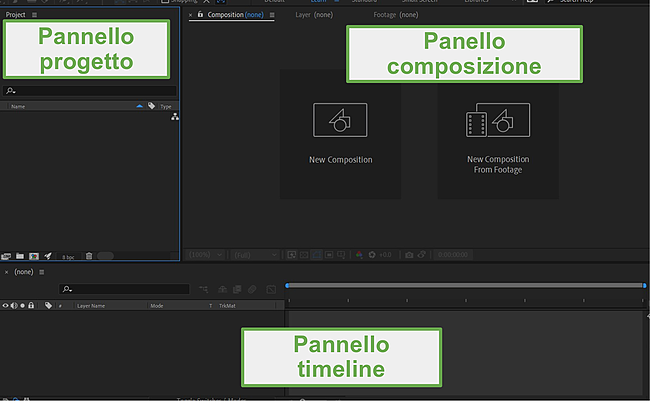
- Pannello progetto: qui puoi visualizzare tutti i diversi tipi di file che hai caricato per il tuo progetto.
- Pannello composizione: puoi ottenere un’anteprima in tempo reale del tuo progetto mentre ci stai lavorando.
- Pannello timeline: qui puoi organizzare l’ordine e la durata dei livelli, e ordinare ciascun filmato, aggiungendo file multimediali e attuare la creazione vera e propria del tuo progetto.
Uno dei più grandi miglioramenti aggiunti da Adobe ad After Effects è la possibilità di controllare i paramenti dai menu a tendina. Anche se può non sembrare qualcosa di rivoluzionario, rende il lavoro con After Effects molto più semplice. È particolarmente utile per la creazione di modelli. Con le vecchie impostazioni era necessario usare i cursori per passare da un’impostazione all’altra, ma ora è possibile personalizzare il menu a tendina o perfino rinominarlo, il che aiuta a rendere più efficace il lavoro.
Gli strumenti sono raggruppati, il che rende comodo usarli quando si prova a finire una particolare funzione di modifica. Puoi cliccare sull’icona >> nell’angolo in alto a destra della stazione di lavoro per visualizzare tutti i diversi pannelli, come Testo, Animazione, Dipingi, Tracciamento del movimento, Effetti e altro ancora.

In cima alla schermata troverai l’opzione per cambiare la schermata di composizione in modo che mostri come apparirà il tuo video su schermi di diverse dimensioni, come dispositivi mobili e tablet.
Nella parte destra dello schermo troverai diversi strumenti. Le opzioni più comuni sono bloccate nella barra laterale, anche se hai la possibilità di personalizzare la stazione di lavoro in base alle tue preferenze.

Compatibilità
Adobe After Effects ha applicazioni per Windows, macOS e alcuni dispositivi VR. Anche se non esiste un’app mobile per After Effects, Adobe ha due app mobili che possono modificare video e aggiungere alcuni effetti speciali.
Adobe Express a una bella collezione di strumenti per modificare i video e includere effetti video come invertire e cambiare velocità.
Premiere Rush ti dà la capacità creativa di creare e aggiungere transizioni video, personalizzare i titoli, regolare l’equilibrio del colore e aggiungere audio. C’è anche un’opzione di condivisione sociale per esportare e pubblicare il tuo video direttamente dalla piattaforma.
Entrambe le app fanno parte di Creative Cloud, quindi puoi caricare i tuoi progetti sul cloud e aprirli in After Effects per aggiungere effetti più avanzati.
Requisiti di sistema per PC, macOS e VR
Ecco i requisiti minimi necessari per eseguire After Effects. Oltre alle specifiche elencate di seguito, è necessaria una connessione internet stabile.
PC
| Processore | Processore Quad-Core Intel o AMD |
| Sistema operativo | Windows 10 a 64 bit o successivo |
| RAM | 16 GB di RAM |
| Scheda grafica | 2 GB di VRAM della scheda grafica |
| Disco rigido | 15 GB di spazio libero più spazio aggiuntivo necessario per l’installazione |
| Risoluzione dello schermo | 1920 x 1080 |
macOS
| Processore | Processore Intel, Apple Silicon nativa o Rosetta2 con quad-core |
| Sistema operativo | Big Sur (11.0) o successivo |
| RAM | 16 GB di RAM |
| Scheda grafica | 2 GB di VRAM della GPU |
| Disco rigido | 15 GB di spazio libero sul disco rigido più spazio aggiuntivo richiesto per l’installazione |
| Risoluzione dello schermo | 1440 x 900 |
VR
After Effects è compatibile con Oculus Rift, HTC Vive e Windows Mixed Reality, con Windows 10 con processore Intel i5-4590. Gli altri requisiti tecnici variano per ogni dispositivo.
Come disinstallare Adobe After Effects
Se dopo la prova gratuita non volessi più utilizzare After Effects, puoi rimuoverlo dal tuo computer seguendo questi semplici passaggi:
- Digita “Installazione Applicazioni” nella barra di ricerca di Windows e premi Invio.

- Trova Adobe After Effects nella lista dei programmi installati e clicca sul tasto Disinstalla.

- Si aprirà il programma di disinstallazione. Conferma la tua volontà di rimuovere il software e questo verrà rimosso completamente dal tuo computer.
In alternativa, puoi aprire il tuo Adobe Creative Cloud Desktop, selezionare After Effects, cliccare sui tre puntini orizzontali nell’angolo in alto a destra e cliccare su Disinstalla.
Questo rimuoverà il software dal tuo PC.

Altri software di editing Adobe
Adobe offre un discreto repertorio di programmi di editing integrabili tra loro che ti consentono di migliorare ancora di più la qualità del tuo lavoro con strumenti ed effetti aggiuntivi. Con il tuo account Adobe, puoi collaborare con altri e integrare 300 diversi partner software e hardware.
- Adobe Premiere Pro: Adobe Premiere Pro è progettato specificatamente per rendere divertente l’editing sui social media. Con questa app di Adobe, puoi rendere più efficace la tua creazione di contenuti. Come After Effects, Premiere Pro è zeppo di ottime funzionalità.
- Adobe Photoshop: Photoshop è l’app più popolare per tutti i tipi di elaborazione fotografica, design grafico e composizione per piattaforme digitali. Puoi usare la tecnologia IA integrata per apportare modifiche rapide e dare vita alle tue idee.
- Adobe Illustrator: uno standard per il settore dei software di editing per immagini vettoriali, Adobe Illustrator offre un set completo di strumenti professionali e funzionalità eccellenti. Queste funzionalità includono il design pixel-perfect, uno strumento di estrazione CSS e la sincronizzazione del colore.
FAQ
Adobe After Effects è gratuito?
Non esiste un’opzione gratuita al 100%. Tuttavia, quando crei un account e inserisci le tue informazioni di pagamento, Adobe ti permette di scaricare una versione gratuita completa di tutte le funzionalità e utilizzabile per 7 giorni. È ottima per le tue esigenze di editing più rapide.
Come eseguire il render in After Effects?
Il rendering è il procedimento tramite cui viene creato l’output finale della composizione. Si tratta dell’ultimo passaggio nel workflow di After Effects, ed è necessario per creare un file che possa essere visualizzato o condiviso con altri. Per renderizzare la composizione clicca sulla scheda Composizione e seleziona Aggiungi alla Coda di Rendering. Si aprirà una finestra e potrai selezionare la composizione di cui vuoi effettuare il render, quindi clicca sul tasto Modulo Output e seleziona il formato di output desiderato. Clicca sul pulsante “Render” per completare il procedimento.
Come posso tagliare un layer in After Effects?
Tagliare indica il procedimento di dividere un layer in due o più segmenti. Questo può essere usato per rimuovere materiale indesiderato, oppure per creare diverse clip da uno strato solo. Esistono due modi per effettuare questo taglio. La prima opzione è di usare lo strumento Razor (C) e selezionare il punto in cui vuoi effettuare il taglio. La seconda opzione è cliccare col destro sul layer nel pannello Timeline e selezionare “Split Layer” (dividi layer).
Come esportare un progetto After Effects in mp4?
Su Adobe After Effects sono disponibili diverse opzioni di esportazione. Se desideri che i tuoi effetti siano salvati in mp4, clicca su File > Esporta > Aggiungi alla coda di rendering. Nella sezione Coda di Rendering, seleziona la composizione che vuoi esportare e clicca sul tasto “Modulo Output” e seleziona MP4. Infine, clicca sul tasto Render e il file verrà salvato come MP4.
Come aggiungere un keyframe in After Effects?
I keyframe sono uno degli elementi fondamentali per creare qualsiasi animazione. Per iniziare, vai nel punto temporale desiderato sul Current Time Indicator (CTI) e clicca l’icona Stopwatch accanto alla proprietà che desideri animare. Successivamente, cambia il valore della proprietà che un keyframe verrà creato in quel determinato punto temporale.
Come animare il testo in After Effects?
L’animazione dei testi è un ottimo modo per creare contenuti accattivanti o per donare al tuo progetto lo stile e l’aspetto che desideri. Sono presenti alcuni parametri che puoi assegnare ai layer testuali e quindi scegliere da una lista di stili di animazione. Un’altra opzione consiste nell’usare la funzionalità di scripting testuale per ottenere l’output desiderato.
Conclusioni
Adobe After Effects è il programma migliore per creare animazioni ed effetti visivi (VFX). Combina l’IA, l’apprendimento automatico e strumenti di design manuali per garantire che i tuoi progetti abbiano l’effetto desiderato. Include un linguaggio di espressione basato su JavaScript, scripting testuale, strumenti di selezione IA, un roto-brush di nuova generazione, content aware fill, riconoscimento facciale, animazioni testuali avanzate e altro ancora.
Puoi provare Adobe After Effects gratuitamente per 7 giorni ed accedere a tutte le sue funzionalità efficaci. Dovrebbe essere un tempo sufficiente per sperimentare realmente le funzionalità e iniziare a creare ed esportare i tuoi effetti visivi e progetti di grafica in movimento.
Leggi altro













